本篇经验将和大家介绍如何通过住房和城乡建设部政务服务门户加注和下载一建证书,希望对大家的工作有所帮助!
工具/原料
Windows
Edge浏览器
已通过一建考试并注册到企业
方法/步骤
1
登录“中国建造师网”(点击进入),点击“注册建造师管理信息系统”,如下图所示:
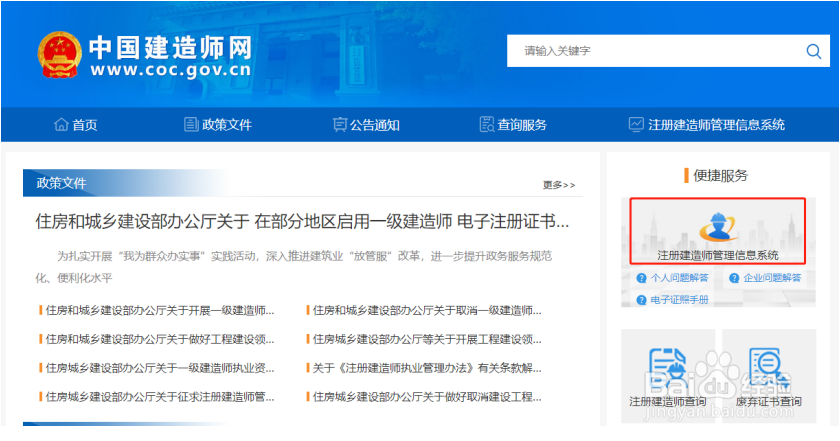
2
然后依次选择“一级建造师”→“个人入口”后,跳转至“住房和城乡建设部政务服务门户”,如下图所示:
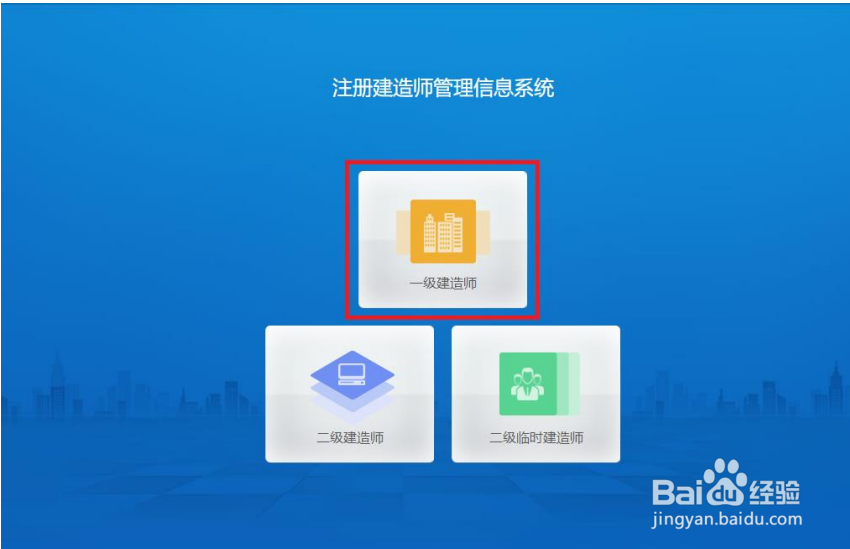

3
在“住房和城乡建设部政务服务门户”页面,点击【登录】进入登录界面,如下图所示:
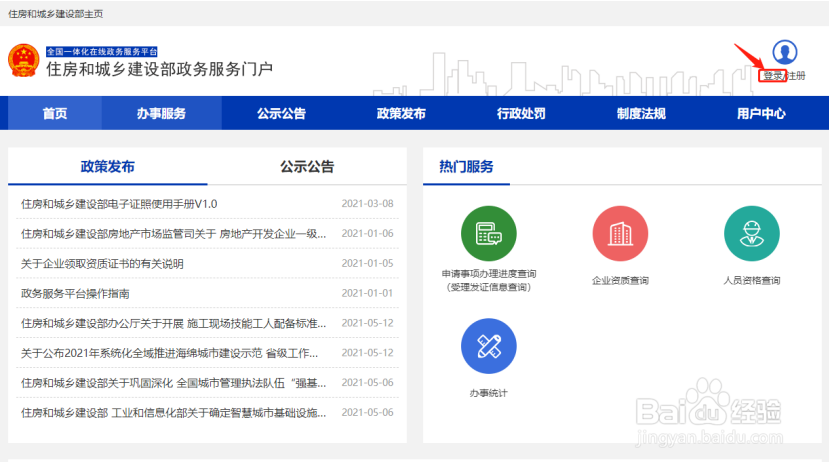
4
进入登录界面后,在“个人用户登录”页面中输入相应的信息,完成账号登录,如下图所示:
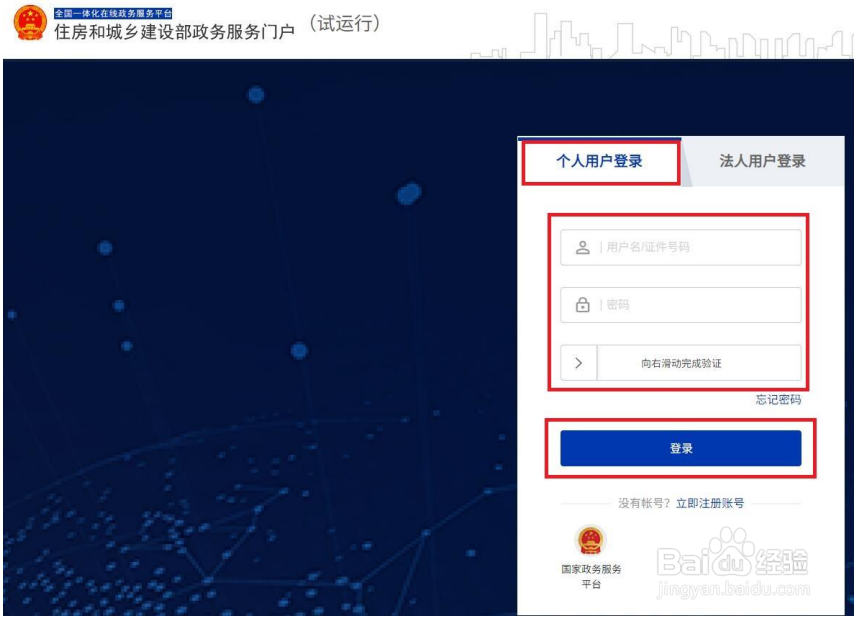
5
完成账号登录后,点击【用户中心】,进入“用户中心”页面,如下图所示:
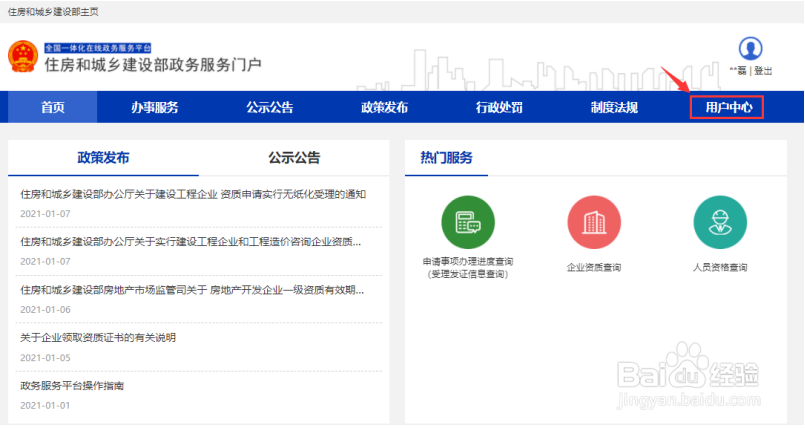
6
进入“用户中心”页面后,点击【我的证照】,然后打开手机“微信” APP,搜索并打开“住房和城乡建设部政务服务平台”微信小程序,如下图所示:
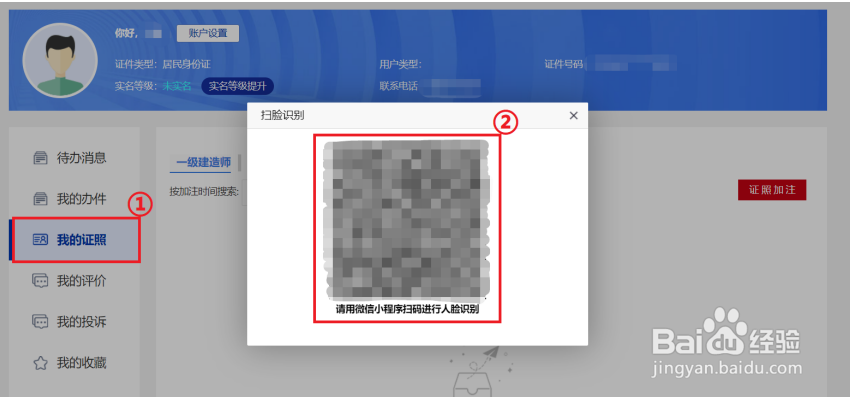
7
首次使用时,请先设置“头像”和“昵称”并完成登录,完成登录后,点击头像,进入用户中心页面,点击“绑定门户账号”,按照提示输入“姓名”、 “身份证号码”,点击确认绑定,如下图所示:
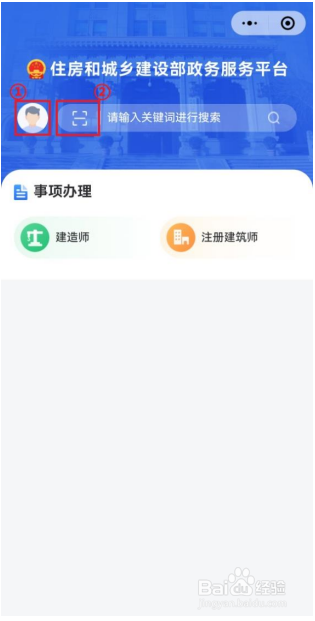
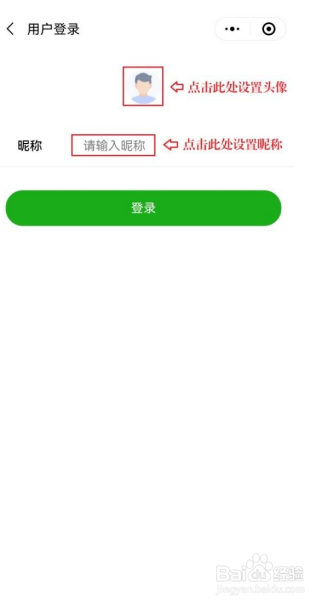
8
绑定完成后,点击小程序中的扫一扫功能,扫描页面二维码,进入“人脸识别”页面,勾选授权项, 点击“下一步”,按照提示进行人脸识别,识别无误提示“已通过”后,进入电子证照管理页面,如下图所示:
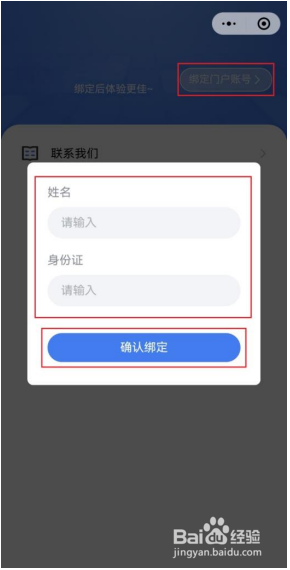

9
进入电子证照管理页面后,如为首次使用或加注已过期的,需先点击【证照加注】按钮,然后在弹窗页面点击【加注】按钮,提示“加注成功!”表示电子证照加注完成,如下图所示:
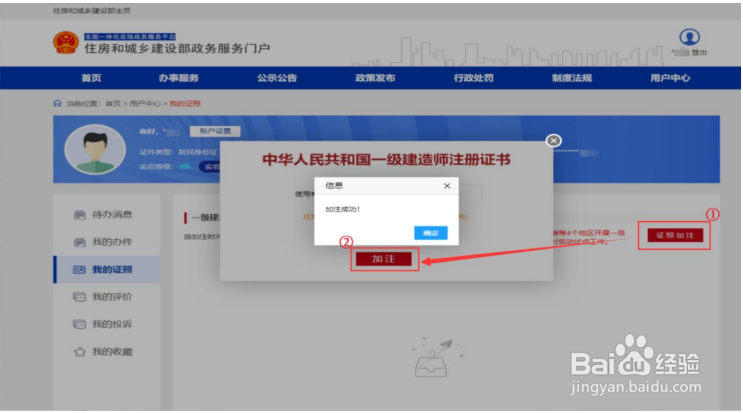
10
加注完成或已加注的,将鼠标移至电子证照预览 图上,点击【PDF 下载】或【OFD 下载】,即可下载电子证照,如下图所示:
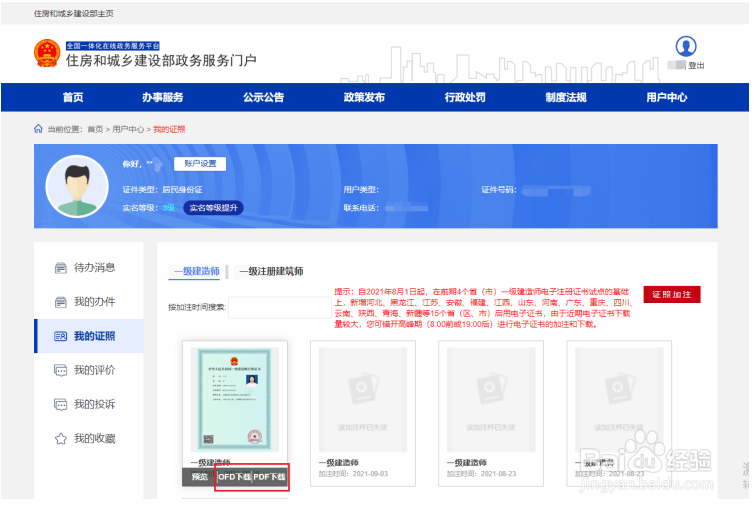 END
END温馨提示:经验内容仅供参考,如果您需解决具体问题(尤其法律、医学等领域),建议您详细咨询相关领域专业人士。免责声明:本文转载来之互联网,不代表本网站的观点和立场。如果你觉得好欢迎分享此网址给你的朋友。转载请注明出处:https://www.i7q8.com/zhichang/130759.html

 微信扫一扫
微信扫一扫  支付宝扫一扫
支付宝扫一扫 
